目的
この記事では、Cisco Business 350シリーズスイッチでプライベートVLANを設定する方法について説明します。
該当するデバイス|ソフトウェアバージョン
はじめに
仮想ローカルエリアネットワーク(VLAN)を使用すると、ローカルエリアネットワーク(LAN)を複数のブロードキャストドメインに論理的に分割できます。機密データがネットワーク上でブロードキャストされる可能性があるシナリオでは、特定の VLAN にブロードキャストを指定することで、セキュリティを強化するための VLAN を作成できます。VLAN に属するユーザーのみが、その VLAN 上のデータにアクセスして操作できます。VLAN を使用すると、ブロードキャストやマルチキャストを不要な宛先に送信する必要性を減らし、パフォーマンスを向上させることもできます。
プライベートVLAN(PVLAN)は、ポート間にレイヤ2の分離を提供します。つまり、ブリッジトラフィックのレベルでは、IPルーティングとは異なり、同じブロードキャストドメインを共有するポートは互いに通信できません。プライベートVLAN内のポートは、レイヤ2ネットワーク内の任意の場所に配置できます。つまり、同じスイッチ上に配置する必要はありません。プライベートVLANは、タグなしまたはプライオリティタグ付きのトラフィックを受信し、タグなしのトラフィックを送信するように設計されています。
プライベートVLANのメンバになれるのは、次のタイプのポートです。
- 混合ポート:混合ポートは、同じプライベートVLANのすべてのポートと通信できます。これらのポートは、サーバとルータを接続します。
- コミュニティ(ホスト):コミュニティポートは、同じレイヤ2ドメインのメンバであるポートのグループを定義できます。これらはレイヤ2で他のコミュニティや隔離ポートから隔離されています。これらのポートはホストポートを接続します。
- 隔離(ホスト):隔離ポートは、同じプライベートVLAN内の他の隔離ポートおよびコミュニティポートから、レイヤ2で完全に隔離されています。これらのポートはホストポートを接続します。
ホストトラフィックは隔離VLANとコミュニティVLANで送信され、サーバとルータのトラフィックはプライマリVLANで送信されます。
スイッチでのプライベートVLANの設定
重要:次の手順に進む前に、スイッチにVLANが設定されていることを確認してください。スイッチでVLANを設定する方法については、ここをクリックして手順を参照してください。
ステップ 1:Webベースのユーティリティにログインし、Display ModeドロップダウンリストからAdvancedを選択します。
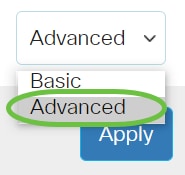
ステップ 2:VLAN Management >Private VLAN Settingsの順に選択します。
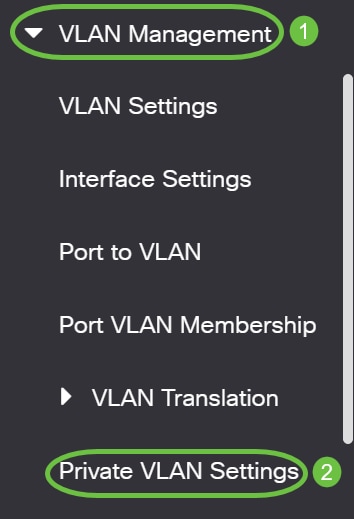
ステップ 3:[Add] ボタンをクリックします。
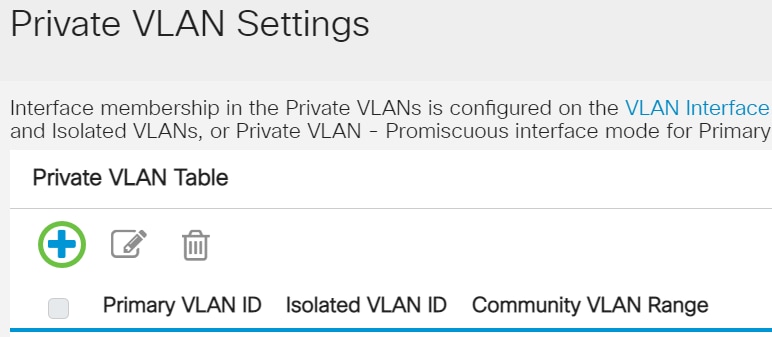
ステップ 4:Primary VLAN IDドロップダウンリストで、プライベートVLANのプライマリVLANとして定義するVLANを選択します。プライマリVLANは、混合ポートから隔離ポートおよびコミュニティポートへのレイヤ2接続を可能にするために使用されます。
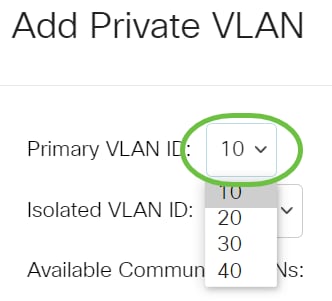
注:この例では、VLAN ID 10が選択されています。
ステップ 5:Isolated VLAN IDドロップダウンリストからVLAN IDを選択します。隔離VLANを使用すると、隔離ポートからプライマリVLANにトラフィックを送信できます。
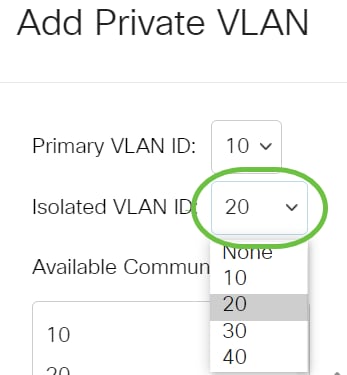
注:この例では、VLAN ID 20が選択されています。
手順 6:Available Community VLANs領域からVLAN IDを選択し、>ボタンをクリックして、コミュニティVLANにするVLANをSelected Community VLANsリストに移動します。
注:VLAN内にポート(コミュニティ)のサブグループを作成するには、ポートをコミュニティVLANに追加する必要があります。コミュニティVLANは、コミュニティポートから混合モードポート、および同じコミュニティのコミュニティポートへのレイヤ2接続を有効にするために使用されます。各コミュニティに対して1つのコミュニティVLANを設定でき、同じプライベートVLANに対して複数のコミュニティVLANをシステム内に共存させることができます。
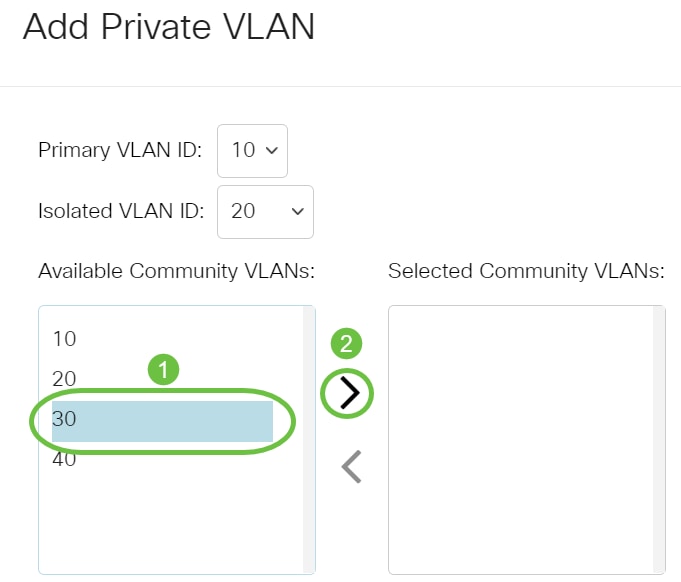
注:この例では、VLAN ID 30が選択されています。
手順 7:Applyをクリックし、次にCloseをクリックします。
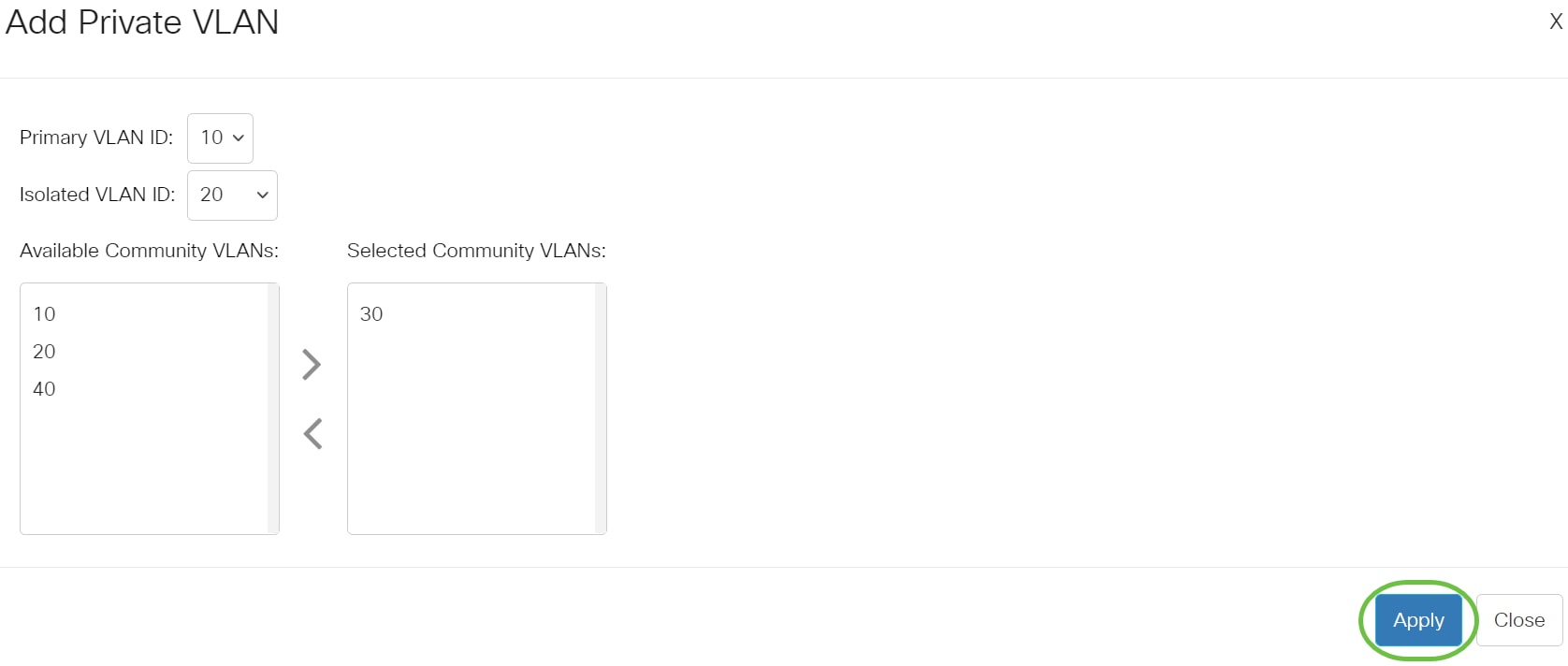
ステップ8:(オプション)Saveをクリックして、スタートアップコンフィギュレーションファイルに設定を保存します。
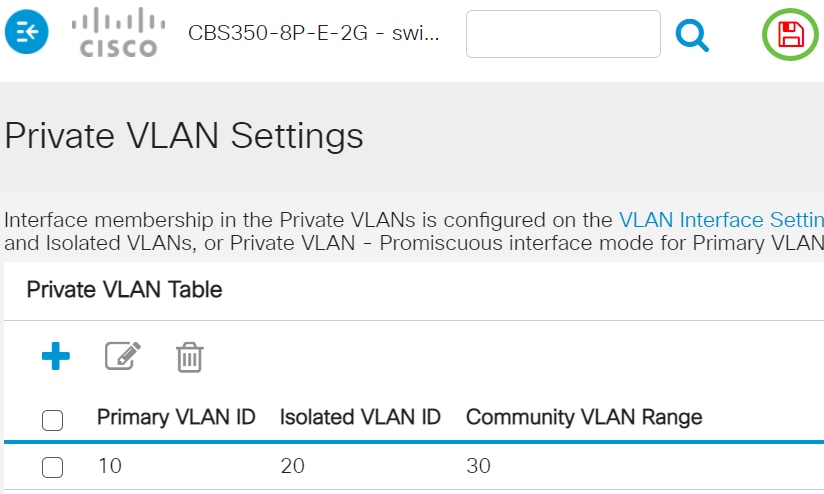
これで、Cisco Business 350シリーズスイッチのプライベートVLAN設定が完了しました。
シスコのビジネススイッチのVLANの詳細については、詳細については、次のリンクを参照してください。
コンテンツ付きアーティクルスケルトン
目的
この記事では、Cisco Business 350シリーズスイッチでプライベートVLANを設定する方法について説明します。
プライベートVLAN(PVLAN)は、ポート間にレイヤ2の分離を提供します。つまり、ブリッジトラフィックのレベルでは、IPルーティングとは異なり、同じブロードキャストドメインを共有するポートは互いに通信できません。プライベートVLAN内のポートは、レイヤ2ネットワーク内の任意の場所に配置できます。つまり、同じスイッチ上に配置する必要はありません。プライベートVLANは、タグなしまたはプライオリティタグ付きのトラフィックを受信し、タグなしのトラフィックを送信するように設計されています。
該当するデバイス|ソフトウェアバージョン
はじめに
仮想ローカルエリアネットワーク(VLAN)を使用すると、ローカルエリアネットワーク(LAN)を複数のブロードキャストドメインに論理的に分割できます。機密データがネットワーク上でブロードキャストされる可能性があるシナリオでは、特定の VLAN にブロードキャストを指定することで、セキュリティを強化するための VLAN を作成できます。VLAN に属するユーザーのみが、その VLAN 上のデータにアクセスして操作できます。VLAN を使用すると、ブロードキャストやマルチキャストを不要な宛先に送信する必要性を減らし、パフォーマンスを向上させることもできます。
注:Webベースのユーティリティを使用してスイッチ上でVLANを設定する方法については、ここをクリックしてください。CLI を使用した手順についてはこちらをクリックしてください。
プライベートVLANドメインは、VLANの1つ以上のペアで構成されます。プライマリVLANはドメインを構成し、各VLANペアはサブドメインを構成します。ペアのVLANはプライマリVLANとセカンダリVLANと呼ばれます。プライベートVLAN内のすべてのVLANペアは、同じプライマリVLANを持ちます。セカンダリVLAN IDは、あるサブドメインを別のサブドメインと区別するものです。
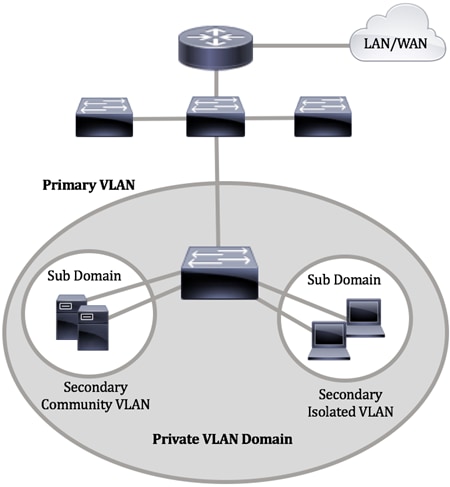
プライベートVLANドメインには、プライマリVLANが1つだけ存在します。プライベートVLANドメインの各ポートは、プライマリVLANのメンバです。プライマリVLANは、プライベートVLANドメイン全体です。
セカンダリVLANは、同じプライベートVLANドメイン内のポート間を隔離します。次の2つのタイプは、プライマリVLAN内のセカンダリVLANです。
- 隔離VLAN:隔離VLAN内のポートは、レイヤ2レベルで相互に直接通信できません。
- コミュニティVLAN:コミュニティVLAN内のポートは相互に通信できますが、他のコミュニティVLAN内のポート、またはレイヤ2レベルの隔離VLAN内のポートとは通信できません。
プライベートVLANドメイン内には、3つの異なるポート指定があります。各ポート指定には、1つのエンドポイントが同じプライベートVLANドメイン内の他の接続エンドポイントと通信する機能を規定する、固有のルールセットがあります。次の3つのポート指定があります。
- 混合ポート:混合ポートは、同じプライベートVLANのすべてのポートと通信できます。これらのポートは、サーバとルータを接続します。
- コミュニティ(ホスト):コミュニティポートは、同じレイヤ2ドメインのメンバであるポートのグループを定義できます。これらはレイヤ2で他のコミュニティや隔離ポートから隔離されています。これらのポートはホストポートを接続します。
- 隔離(ホスト):隔離ポートは、同じプライベートVLAN内の他の隔離ポートおよびコミュニティポートから、レイヤ2で完全に隔離されています。これらのポートはホストポートを接続します。
ホストトラフィックは隔離VLANとコミュニティVLANで送信され、サーバとルータのトラフィックはプライマリVLANで送信されます。
スイッチのWebベースのユーティリティを使用してプライベートVLANを設定するには、ここをクリックしてください。
CLIを使用したスイッチでのプライベートVLANの設定
プライベートプライマリVLANの作成
ステップ 1:スイッチのコンソールにログインします。デフォルトのユーザー名とパスワードは、cisco/cisco です。新しいユーザー名またはパスワードを設定している場合は、代わりにそのログイン情報を入力します。
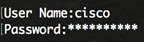
コマンドは、デバイスのモデルによって異なる場合があります。
ステップ 2:スイッチの特権EXECモードから、次のように入力してグローバルコンフィギュレーションモードに入ります。
CBS350#configure
ステップ 3:グローバルコンフィギュレーションモードで、次のように入力してインターフェイスコンフィギュレーションコンテキストを入力します。
CBS350(config)#interface [vlan-id]
- vlan-id:設定するVLAN IDを指定します。
ステップ 4:インターフェイスコンフィギュレーションコンテキストで、次のように入力して、VLANインターフェイスをプライマリプライベートVLANとして設定します。
CBS350(config-if)#private-vlan primary
デフォルトでは、スイッチにプライベートVLANは設定されていません。
重要:プライベートVLANの設定では、次のガイドラインに従ってください。
- VLANのメンバであるプライベートVLANポートがある場合、VLANタイプは変更できません。
- VLANタイプは、他のプライベートVLANに関連付けられている場合は変更できません。
- VLANタイプは、VLANの削除時にVLANのプロパティとして保持されません。
ステップ5:(オプション)VLANを通常のVLAN設定に戻すには、次のように入力します。
CBS350(config-if)#no private-vlan
ステップ6:(オプション)スイッチの特権EXECモードに戻るには、次のように入力します。
CBS350(config-if)#end
ステップ 7: (任意)スイッチの特権 EXEC モードで、次のように入力して、設定をスタートアップ コンフィギュレーション ファイルに保存します。
CBS350#copy running-config startup-config
ステップ 8: (任意)[ファイル [startup-config] の上書き…(Overwrite file [startup-config]…)] プロンプトが表示されたら、「はい」の場合はキーボードの [Y] 、「いいえ」の場合は [N] を押します。
これで、CLIを使用してスイッチにプライマリVLANが正常に作成されました。
セカンダリVLANの作成
ステップ 1:スイッチの特権EXECモードで、次のように入力してグローバルコンフィギュレーションモードに入ります。
CBS350#configure
ステップ 2:グローバルコンフィギュレーションモードで、次のように入力してインターフェイスコンフィギュレーションコンテキストを入力します。
CBS350(config)#interface [vlan-id]
ステップ 3:インターフェイスコンフィギュレーションコンテキストで、次のように入力して、VLANインターフェイスをセカンダリプライベートVLANとして設定します。
CBS350(config-if)#private-vlan [community | isolated]
次のオプションがあります。
- community:VLANをコミュニティVLANとして指定します。
- isolated - VLANを隔離VLANとして指定します。
ステップ4:(オプション)ステップ2と3を繰り返して、プライベートVLANに追加のセカンダリVLANを設定します。
ステップ5:(オプション)VLANを通常のVLAN設定に戻すには、次のように入力します。
CBS350(config-if)#no private-vlan
ステップ6:(オプション)スイッチの特権EXECモードに戻るには、次のように入力します。
CBS350(config-if)#end
これで、CLIを使用してスイッチにセカンダリVLANを正常に作成できました。
セカンダリVLANとプライマリプライベートVLANの関連付け
ステップ 1:スイッチの特権EXECモードで、次のように入力してグローバルコンフィギュレーションモードに入ります。
CBS350#configure
ステップ 2:次のように入力して、プライマリVLANのVLANインターフェイスコンフィギュレーションコンテキストを入力します。
CBS350(config)#vlan [primary-vlan-id]
ステップ 3:プライマリVLANとセカンダリVLANの関連付けを設定するには、次のように入力します。
CBS350(config-if)#private-vlan association [add | remove]secondary-vlan-list
次のオプションがあります。
- add secondary-vlan-list – プライマリVLANに追加するセカンダリのタイプのVLAN IDのリスト。連続していない VLAN ID はカンマ(スペースなし)で区切ります。ID の範囲を指定するには、ハイフンを使用します。これはデフォルトのアクションです。
- remove secondary-vlan-list – プライマリVLANから関連付けを削除するセカンダリのタイプのVLAN IDのリストです。連続していない VLAN ID はカンマ(スペースなし)で区切ります。ID の範囲を指定するには、ハイフンを使用します。
ステップ 4:スイッチを特権EXECモードに戻すには、次のように入力します。
CBS350(config-if)#end
これで、CLIを使用して、セカンダリVLANをスイッチ上のプライマリプライベートVLANに正しく関連付けることができました。
プライマリおよびセカンダリプライベートVLANへのポートの設定
ステップ 1:スイッチの特権EXECモードで、次のように入力してグローバルコンフィギュレーションモードに入ります。
CBS350#configure
ステップ 2:グローバルコンフィギュレーションモードで、次のように入力してインターフェイスコンフィギュレーションコンテキストを入力します。
CBS350(config)#interface [interface-id | range vlan vlan-range]
次のオプションがあります。
- interface-id:設定するインターフェイスの ID を指定します。
- range vlan vlan-range:VLAN のリストを指定します。連続していない VLAN はカンマ(スペースなし)で区切ります。VLAN の範囲を指定するには、ハイフンを使用します。
ステップ 3:インターフェイスコンフィギュレーションコンテキストで、switchport modeコマンドを使用して、VLANメンバシップモードを設定します。
CBS350(config-if-range)#switchport mode private-vlan [promiscuous | host]
- promiscuous:プライベートVLANの混合ポートを指定します。このオプションを使用する場合は、ステップ5に進んでください。
- host:プライベートVLANホストポートを指定します。このオプションを使用する場合は、ステップ6に進んでください。
ステップ4:(オプション)ポートまたはポート範囲をデフォルト設定に戻すには、次のように入力します。
CBS350(config-if-range)#no switchport mode
ステップ 5:混合ポートとプライベートVLANのプライマリおよびセカンダリVLANの関連付けを設定するには、次のように入力します。
CBS350(config-if)#switchport private-vlan mapping [primary-vlan-id] add [secondary-vlan-id]
次のオプションがあります。
- primary-vlan-id:プライマリVLANのVLAN IDを指定します。
- secondary-vlan-id:セカンダリVLANのVLAN IDを指定します。
手順 6:ホストポートとプライベートVLANのプライマリおよびセカンダリVLANの関連付けを設定するには、次のように入力します。
CBS350(config-if)#switchport private-vlan host-association[primary-vlan-id][secondary-vlan-id]
次のオプションがあります。
- primary-vlan-id:プライマリVLANのVLAN IDを指定します。
- secondary-vlan-id:セカンダリVLANのVLAN IDを指定します。
手順 7:インターフェイスコンフィギュレーションコンテキストを終了するには、次のように入力します。
CBS350(config-if-range)#exit
ステップ8:(オプション)さらに混合ポートとホストポートを設定し、対応するプライマリおよびセカンダリプライベートVLANに割り当てるには、ステップ2 ~ 7を繰り返します。
ステップ 9:endコマンドを入力して、特権EXECモードに戻ります。
CBS350(config-if)#end
ステップ10:(オプション)スイッチに設定されているプライベートVLANを確認するには、次のように入力します。
CBS350#show vlan private-vlan tag[vlan-id]
ステップ 11: (任意)スイッチの特権 EXEC モードで、次のように入力して、設定をスタートアップ コンフィギュレーション ファイルに保存します。
CBS350#copy running-config startup-config
ステップ 12: (任意)[ファイル [startup-config] の上書き…(Overwrite file [startup-config]…)] プロンプトが表示されたら、「はい」の場合はキーボードの [Y] 、「いいえ」の場合は [N] を押します。
これで、CLIを使用して、スイッチ上のプライマリおよびセカンダリプライベートVLANへのホストポートと混合モードポートの関連付けが正常に設定されました。
シスコのビジネススイッチのVLANの詳細については、詳細については、次のリンクを参照してください。
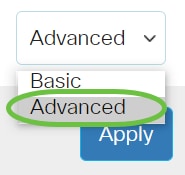
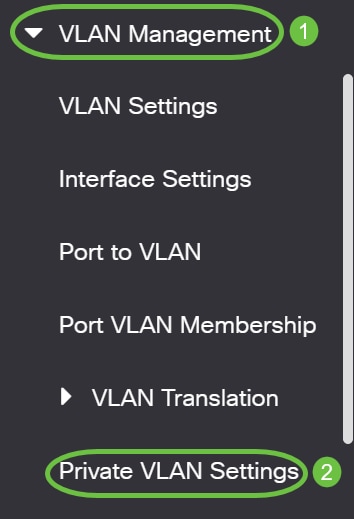
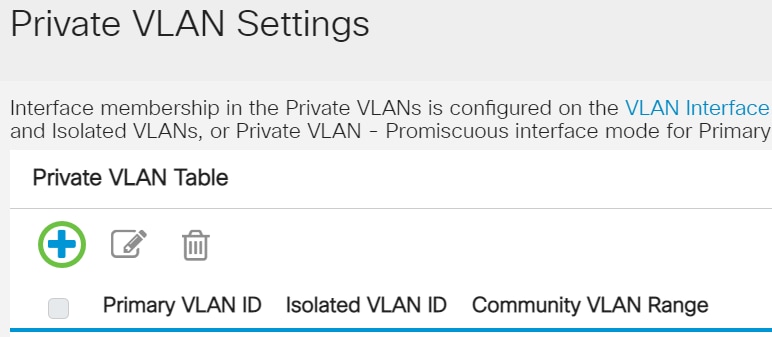
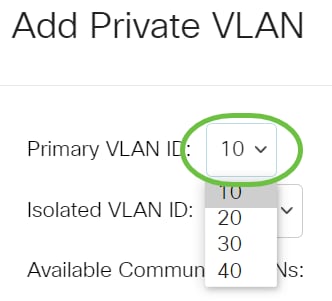
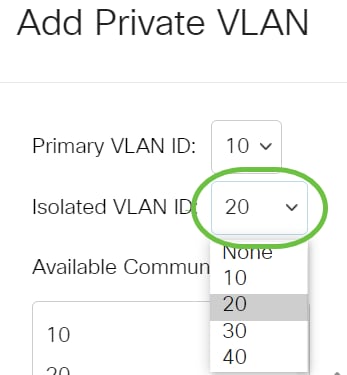
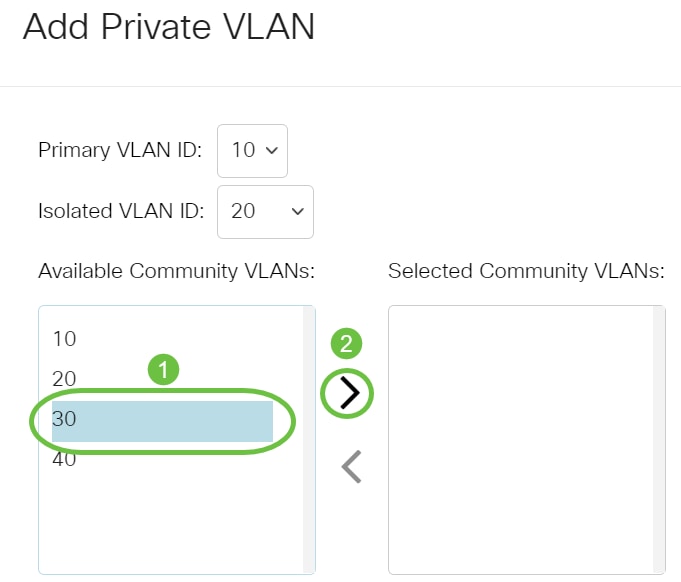
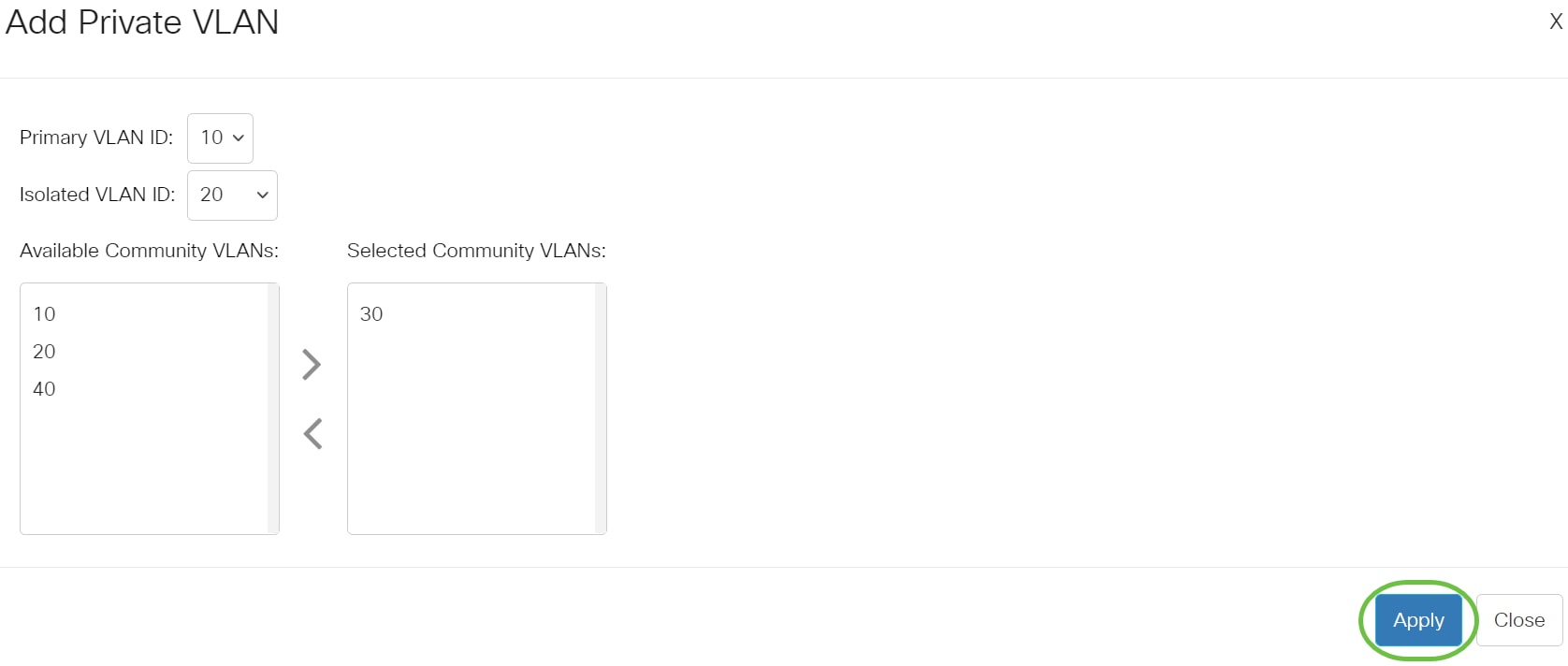
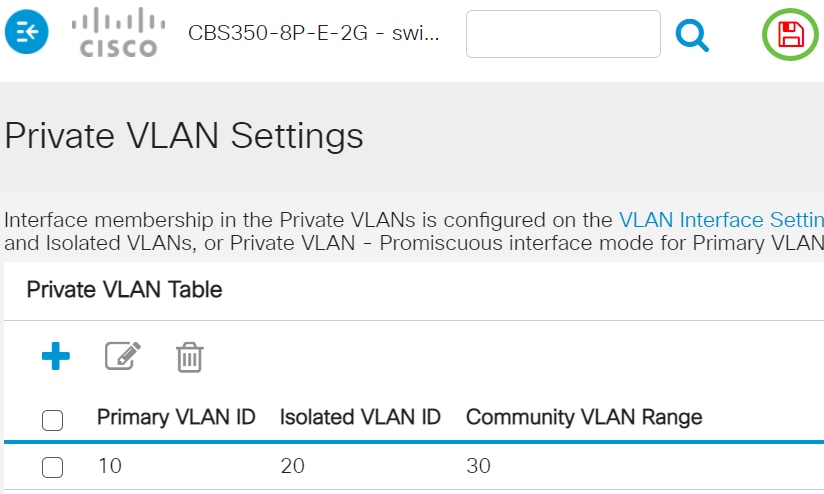
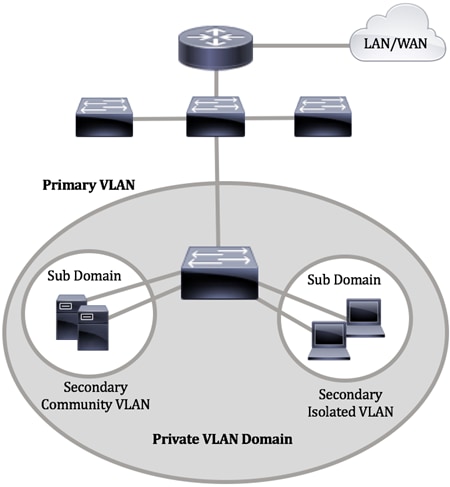
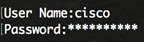
 フィードバック
フィードバック